上篇文章中我们学习了S7-200 SMART系统块的组态,本篇我们来介绍在编程软件STEP7-Micro/WIN SMART中使用状态图表,以及如何创建、监视、强制、趋势显示。在STEP7-Micro/WIN SMART与PLC之间成功建立通信,并且将程序下载到PLC后,就可以监控和调试程序了。程序状态监控可以监视程序的运行情况,但是如果需要监控的变量较多,不能在程序编辑器中同时显示的时候就需要使用状态图表监控。接下来我们来介绍在STEP7-Micro/WIN SMART如何使用状态图表监控和调试程序。
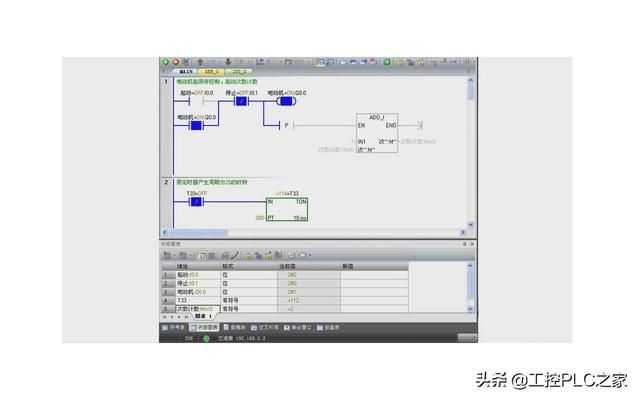
使用状态图表
创建状态图表。以下图中的程序为例,编译下载到PLC后,单击导航栏状态图表按钮打开状态图表窗口,地址列输入要监控的地址如I0.0,格式被自动设定为位,同样的方法输入其他需要监控的地址,设定显示格式,或者在程序编辑器中高亮显示所选的程序段,单击右键,在快捷菜单中选择创建状态图表,软件自动创建一个新的状态图表,并将所选程序段中的每个唯一操作数作为一个条目添加到新的状态图表中,还可以从符号表中复制地址或符号粘贴到状态图表中快速建立。

创建状态图表
单击工具栏中的切换寻址按钮,切换绝对地址和符号名称的显示模式,创建完成后单击保存按钮,注意,状态图表并不下载到PLC中。

切换显示模式
状态图表监控。单击工具栏中的读取按钮,获得监控值的单次快照。单击状态图表按钮,连续监控PLC中的数据。单击程序编辑器当中的程序状态按钮,持续监视程序执行情况。拨动外部按钮I0.0、I0.1观察程序执行和状态图表监控情况。

持续监视程序执行
写入与强制值。在新值列中输入一个或多个预设值,单击写入按钮,将新值写入CPU,不过程序执行时该值可能被新值覆盖。
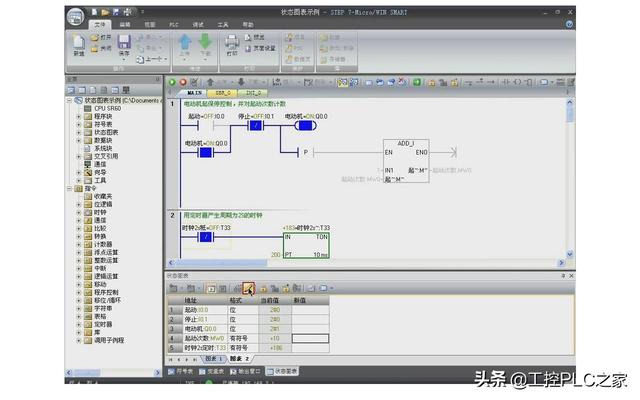
写入新值
S7-200 SMART CPU允许通过强制来模拟逻辑条件或物理条件进行程序的调试。例如在I0.0新值列中输入1,I0.1新值列中输入0,单机强制按钮,I0.0和I0.1的当前值更改为强制值,并增加了强制标记,此时不管外部状态怎样改变、程序指令怎样执行,强制值不变,强制具有高优先级,单击全部取消强制按钮,解除所有的强制。
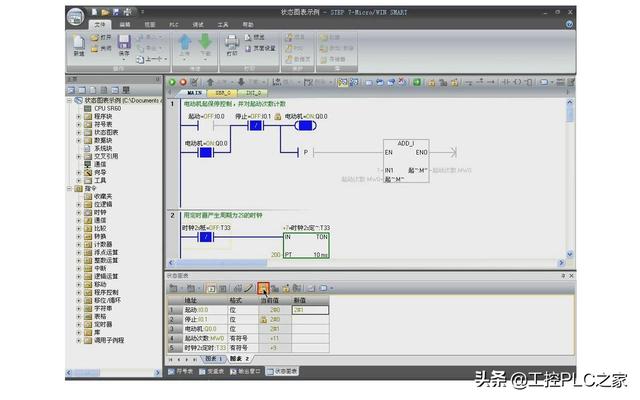
强制为新值
趋势视图显示。单机趋势视图按钮切换图表和趋势视图显示模式,趋势视图是通过随时间变化的PLC数据绘图来连续跟踪状态数据。单击右键,在快捷菜单中同样可以选择写入、强制等命令来执行相应的操作。

趋势视图中的操作
选择不同的时基,可以设置趋势视图显示的时间范围,单击暂停图表按钮,冻结趋势视图以便仔细分析数据。

选择时基
本篇我们学习了S7-200 SMART中使用状态图表,以及如何创建、监视、强制、趋势显示。下篇文章我们继续来介绍西门子S7-200 SMART的相关内容,欢迎持续关注!需要西门子S7-200视频教程的朋友可以在号内发送私信关键字“200”获取一套免费视频教程。







 本文介绍在编程软件STEP7-Micro/WIN SMART中使用状态图表监控和调试S7-200 SMART程序的方法。包括创建状态图表、切换显示模式、状态图表监控、写入与强制值、趋势视图显示等内容,还可设置时基和暂停图表分析数据。
本文介绍在编程软件STEP7-Micro/WIN SMART中使用状态图表监控和调试S7-200 SMART程序的方法。包括创建状态图表、切换显示模式、状态图表监控、写入与强制值、趋势视图显示等内容,还可设置时基和暂停图表分析数据。
















 3732
3732

 被折叠的 条评论
为什么被折叠?
被折叠的 条评论
为什么被折叠?








